Bạn đã bao giờ tự hỏi làm thế nào để sử dụng các hàm lượng giác trong Excel để giải quyết các bài toán phức tạp chưa? Hãy cùng aptech tìm hiểu và áp dụng những kiến thức được tổng hợp trong bài viết này để nắm rõ hơn về cách sử dụng các hàm lượng giác trong Excel và áp dụng vào công việc của bạn!
Hàm Sin
- Cú pháp: =SIN(number)
- Trong đó: number là giá trị độ của góc cần tính Sin.
- Ứng dụng: Trả về giá trị của hàm Sin cho một góc, giá trị này nằm trong khoảng từ -1 đến +1.
Ví dụ:
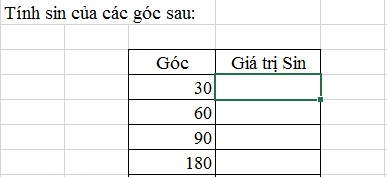
Lưu ý khi làm việc với các hàm lượng giác trong Excel, đơn vị đo độ được sử dụng là radian.
- Bước 1: Chuyển đổi đơn vị đo độ sang radian. Thêm một cột mới và nhập các lệnh như hình minh họa:
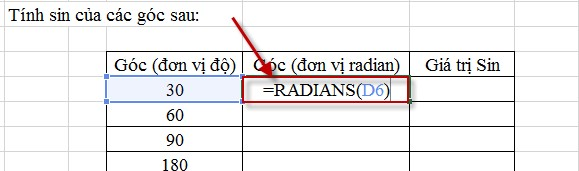
- Bước 2: Kéo định dạng cho các ô còn lại. Nhập công thức tính giá trị Sin như hình dưới đây:
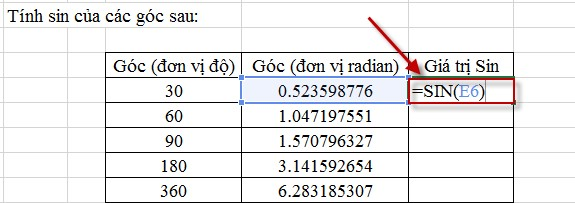
Cuối cùng, kéo định dạng cho các ô còn lại để có kết quả như trong hình sau:
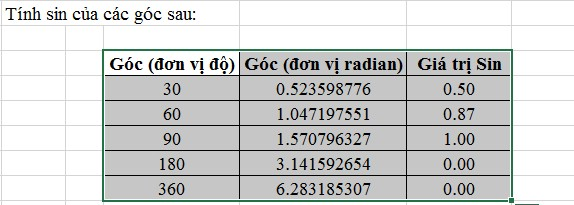
Hàm Cos
- Cú pháp: =COS(number)
- Trong đó: number là giá trị độ của góc cần tính Cos.
- Ứng dụng: Trả về giá trị của hàm Cos cho một góc, giá trị này nằm trong khoảng từ -1 đến +1.
Ví dụ:
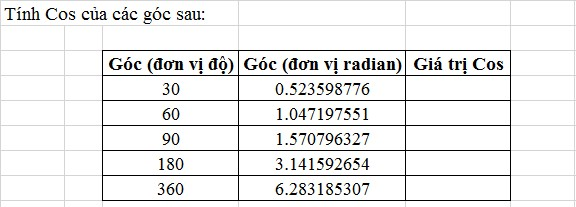
- Bước 1: Nhập công thức như hình minh họa.
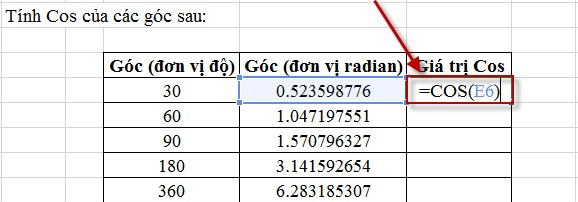
- Bước 2: Kéo định dạng cho các ô còn lại để có kết quả như hình dưới đây:
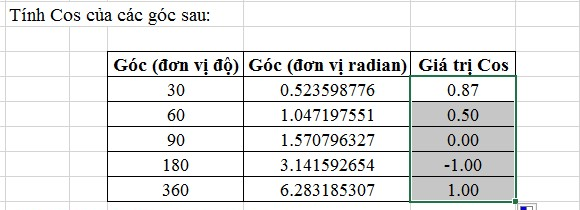
Hàm Tan
- Cú pháp: =TAN(number)
- Trong đó: number là giá trị độ của góc cần tính Tan.
- Ứng dụng: Trả về giá trị của hàm Tan cho một góc, giá trị này nằm trong khoảng từ -1 đến +1.
Ví dụ:
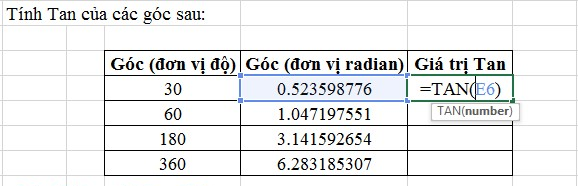
Hàm Asin
- Cú pháp: =ASIN(number)
- Trong đó: number là giá trị độ của góc cần tính Asin.
- Ứng dụng: Trả về giá trị của hàm Asin cho một góc, giá trị này nằm trong khoảng từ -1 đến +1.
Ví dụ:
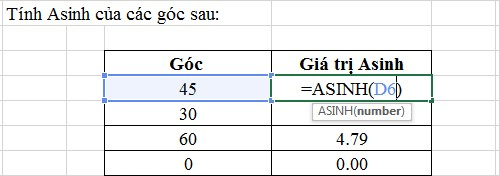
Hàm Asinh
- Cú pháp: =ASINH(number)
- Trong đó: số là giá trị độ của góc cần tính Asinh.
- Ứng dụng: Trả về giá trị Asinh của một góc, giá trị này được đo bằng radian.
Ví dụ:
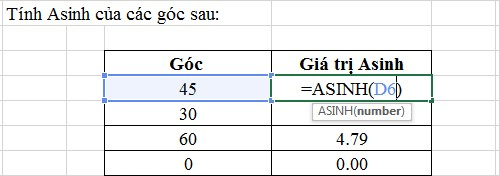
Hàm Acos
- Cú pháp: =ACOS(number)
- Trong đó: số là giá trị độ của góc cần tính Acos.
- Ứng dụng: Trả về giá trị của hàm Acos cho một góc, giá trị này nằm trong khoảng từ -1 đến +1.
Ví dụ:
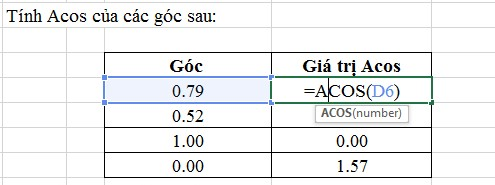
Hàm Acosh
- Cú pháp: =ACOSH(number)
- Trong đó: số là giá trị của góc cần tính Acosh.
- Ứng dụng: Trả về giá trị Acosh của một góc, giá trị này được đo bằng radian.
Ví dụ:
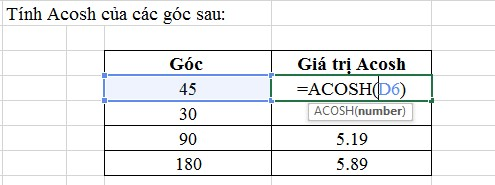
Hàm Atan
- Cú pháp: =ATAN(number)
- Trong đó: number là giá trị cần tính Atan.
- Ứng dụng: Trả về giá trị Atan của một góc.
Ví dụ:
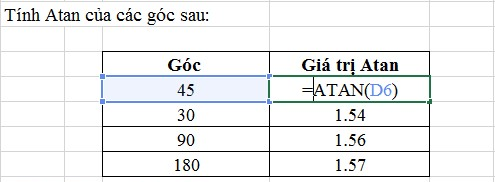
Hàm Atan2
- Cú pháp: =ATAN2(number_y, number_x)
- Trong đó: number_y, number_x là giá trị của hoành độ và tung độ.
- Ứng dụng: Trả về giá trị Radian nằm trong khoảng từ – Pi đến +Pi.
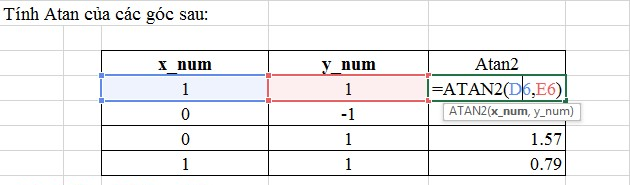
Ví dụ:
Hàm Atanh
- Cú pháp: =ATANH(number)
- Trong đó: số là giá trị cần tính Atanh.
- Ứng dụng: Trả về giá trị là Radian.
Ví dụ:
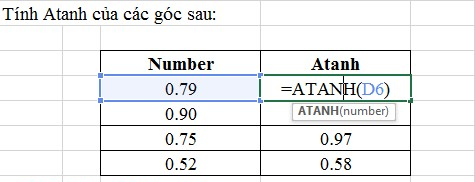
Hàm Degrees
- Cú pháp: =DEGREES(angle)
- Trong đó: góc là giá trị độ của một góc cần chuyển đổi.
- Ứng dụng: Chuyển đổi số đo của một góc từ đơn vị radian sang độ.
Ví dụ:
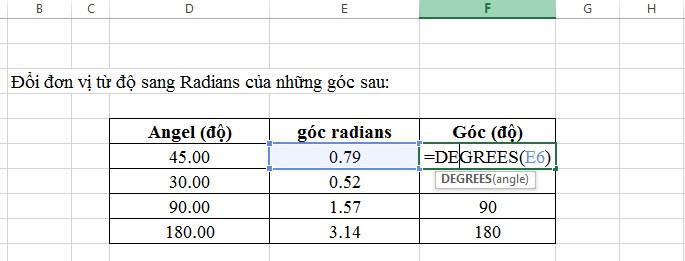
Hàm Radians
- Cú pháp: =RADIANS(angle)
- Trong đó: góc là giá trị độ của một góc cần chuyển đổi.
- Ứng dụng: Chuyển đổi số đo của một góc từ đơn vị độ sang radian.
Ví dụ:
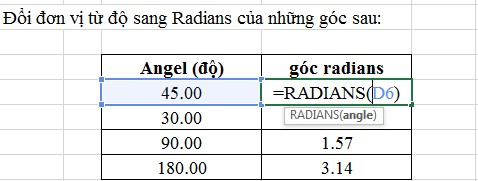
FAQ – Những câu hỏi liên quan
Hàm lượng giác trong Excel có ứng dụng gì?
Hàm lượng giác trong Excel được sử dụng để tính toán các giá trị lượng giác của góc, bao gồm sin, cos, tan, asin, acos, atan và các hàm liên quan khác. Các hàm này có thể giúp giải quyết các bài toán phức tạp liên quan đến góc trong Excel.
Có cách nào chuyển đổi giữa đơn vị độ và radian khi làm việc với hàm lượng giác trong Excel không?
Có, để chuyển đổi giữa đơn vị độ và radian, bạn có thể sử dụng hàm Degrees để chuyển từ radian sang độ và hàm Radians để chuyển từ độ sang radian. Điều này giúp bạn làm việc với các giá trị lượng giác dễ dàng trong Excel.
Hàm lượng giác trong Excel có thể áp dụng vào công việc thực tế như thế nào?
Hàm lượng giác trong Excel có thể được áp dụng vào nhiều lĩnh vực trong công việc, chẳng hạn như xây dựng và kiến trúc, các lĩnh vực liên quan đến đo lường góc và tính toán trong các bài toán kỹ thuật và khoa học, thống kê, tài chính và nhiều lĩnh vực khác. Chúng có thể giúp bạn thực hiện các phép tính phức tạp liên quan đến góc một cách nhanh chóng và chính xác trong Excel.
Chúng tôi hy vọng bài viết này đã giúp bạn hiểu rõ hơn về cách sử dụng các hàm lượng giác trong Excel và áp dụng vào công việc của bạn. Nếu bạn có bất kỳ câu hỏi, ý kiến hoặc chia sẻ về chủ đề này, hãy để lại nhận xét của bạn dưới đây. Chúng tôi rất mong nhận được phản hồi từ bạn và sẽ cố gắng giải đáp mọi thắc mắc của bạn. Nếu bạn thấy bài viết này hữu ích, hãy chia sẻ nó với người khác để giúp họ tìm hiểu về các hàm lượng giác trong Excel. Xin chân thành cám ơn!






